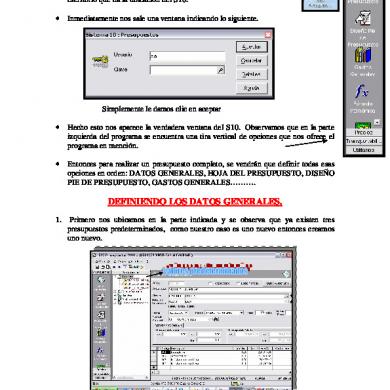Aprendiendo A Usar El S10
This document was uploaded by user and they confirmed that they have the permission to share it. If you are author or own the copyright of this book, please report to us by using this DMCA report form. Report DMCA
Overview
Download & View Aprendiendo A Usar El S10 as PDF for free.
More details
- Words: 1,836
- Pages: 14
Loading documents preview...
APRENDIENDO A UTILIZAR EL S10
EL S10 •
Para iniciar el programa simplemente damos doble clic en el icono en el escritorio que da la ubicación del S10.
•
Inmediatamente nos sale una ventana indicando lo siguiente.
Simplemente le damos clic en aceptar •
Hecho esto nos aparece la verdadera ventana del S10. Observamos que en la parte izquierda del programa se encuentra una tira vertical de opciones que nos ofrece el programa en mención.
•
Entonces para realizar un presupuesto completo, se vendrán que definir todas esas opciones en orden: DATOS GENERALES, HOJA DEL PRESUPUESTO, DISEÑO PIE DE PRESUPUESTO, GASTOS GENERALES……….
DEFINIENDO LOS DATOS GENERALES. 1.
Primero nos ubicamos en la parte indicada y se observa que ya existen tres presupuestos predeterminados, como nuestro caso es uno nuevo entonces creamos uno nuevo.
Y para ello damos clic derecho en el icono denominado escritorio, y elegimos la sub. Opción ‘NUEVO’. Abel Chambilla Flores
-1-
Estudiante de Ing. Civil
APRENDIENDO A UTILIZAR EL S10
2. y nos sale la siguiente ventana indicándonos las posibles alternativas de creación de presupuestos.
3. Ahora debido a que nuestro proyecto se denomina pavimentación y como la pavimentación está dentro del rango de las obras viales, entonces nos ubicamos en la opcion de obras viales que para nuestro caso es la 3ra opcion, y desplegamos las alternativas 4.
Allí creamos una nueva denominada tmb pavimentación simplemente dando clic derecho en OBRAS VIALES, y eligiendo la opcion nuevo sub Item. Inmediatamente nos sale la siguiente ventana donde tenemos que poner el nombre del presupeusto propiamente dicho. El cual es PAVIMENTACION y damos aceptar…
5. De allí vemos que se ha creado nuestra hoja denominada PAVIMENTACION. Y para continuar damos clic derecho en la hoja ya creada denominada PAVIMENTACION y elegimos nuevamente la opcion NUEVO SUB. ITEM, e inmediatamente nos sale una ventana para comenzar recién a llenar los datos generales del presupuesto. 6. Una vez llenados los datos a nuestra conveniencia damos clic en aceptar.
7. jjeejej me olvidaba. Bueno antes de dar aceptar. Donde dice descripción se pone el nombre completo del presupuesto y/o proyecto los demás detalles a llenar son obvios.
Abel Chambilla Flores
-2-
Estudiante de Ing. Civil
APRENDIENDO A UTILIZAR EL S10
8. Una vez llenados los espacios en blanco le damos clic en adicionar. Y nos damos cuenta que dentro de la opcion de pavimentación se ha creado una hoja denominada con el nombre del presupuesto que le hemos puesto. Y para terminar con los datos generales, simplemente le damos doble clic al nombre del presupuesto y los datos generales se habrán creado.
9. Inmediatamente nos aparece la ventana ya creada de los Datos generales de nuestra obra de nominada pavimentación.
Abel Chambilla Flores
-3-
Estudiante de Ing. Civil
APRENDIENDO A UTILIZAR EL S10
CREANDO LA HOJA DEL PRESUPUESTO CREANDO TITULOS 1. Comenzamos dando clic en la opcion HOJA DEL PRESUPUESTO, situada en la parte izquierda del programa, nos situamos en la opcion pavimentación y desplegamos la hoja del presupuesto creada como se ilustra en la imagen.
2. Ahora comenzamos a trabajar la hoja de presupuesto, y para ello PRIMERAMENTE SELECCIONAMOS LA HOJA DE PRESUPUESTO DESPLEGADA Y DE ALLÍ RECIÉN NOS UBICAMOS EN LA HOJA DE PRESUPUESTO que es toda la parte derecha que inicialmente está en blanco. Como es de nuestro conocimiento la hoja de presupuesto está función de partidas y sub. Partidas. Entonces crearemos primeramente las partidas que en el programa son reconocidas con el nombre TITULOS. 3. Damos clic derecho y elegimos la opcion ADICIONAR TITULOS.
Abel Chambilla Flores
-4-
Estudiante de Ing. Civil
APRENDIENDO A UTILIZAR EL S10
4. Y obtenemos la siguiente ventana.
5. Ahora los títulos que vamos a crear son los siguientes: • • • • • •
OBRAS PRELIMINARES MOVIMIENTO DE TIERRAS PAVIMENTOS OBRAS DE ARTE Y DRENAJE SEÑALIZACION Y SEGURIDAD VIAL MANTENIMIENTO DE TRANSITO
Entonces simplemente buscamos en los títulos predeterminados los títulos requeridos y una vez encontrados le damos doble clic, nos damos cuenta que al hacer esto inmediatamente aparecerá el titulo cliqueado en la parte inferior de la ventana.
Abel Chambilla Flores
-5-
Estudiante de Ing. Civil
APRENDIENDO A UTILIZAR EL S10
Muchas veces no encontraremos el nombre del titulo que queremos, así que en esa instancia crearemos uno nuevo y para ello se siguen los siguientes pasos. Esta parte es muy importante… •
Nos ubicamos en la opcion todos los archivos
•
Presionamos la tecla F2 (lo hacemos dos veces), y nos aparecerá la siguiente ventana.
•
Allí ponemos el nombre del titulo deseado, hecho esto seleccionamos lo escrito y lo copiamos con CTRL + C, y luego por supuesto damos clic en la opcion ADICIONAR. Y nos aparece la ventana siguiente donde se observa lo siguiente.
•
Abel Chambilla Flores
-6-
Estudiante de Ing. Civil
APRENDIENDO A UTILIZAR EL S10
• •
Damos doble clic en el titulo que se ha creado, en mi caso cree el titulo denominado pavimentos. Importante notar que al dar doble clic el titulo no aparece en la parte inferior como los demás casos, esto se da porque aun no es reconocido el nuevo titulo totalmente y nos damos cuenta simplemente porque debe estar en 3/3. Antes de dar doble clic se encuentra en 1/3 Al dar doble clic pasa a estar en 2/3
Y para que esté en 3/3 volvemos a crearlo. O sea volvemos a presionar dos veces la tecla F2 Nos aparecerá nuevamente la ventanita para poner el nombre del titulo, volvemos aponer el mismo nombre del titulo que estamos creando, ojo tiene que ser idénticamente como se escribió al inicio, por eso para evitar errores les dije anteriormente que copien lo escrito ya que de esa manera evitamos cometer errores ortográficos, por lo tanto simplemente pegamos o presionamos CTRL + V. y volvemos a dar clic en ADICIONAR. Nos aparecerá la misma pantalla y volvemos a dar doble clic en pavimentos que ya estará en el nivel 3/3
Y volvemos a crear nuevamente el mismo titulo PAVIMENTOS con el mismo procedimiento y llegaremos a la misma ventana y notaremos que esta vez al darle doble clic al titulo aparecerá por fin en la parte inferior porque ya ésta pues en el nivel 3/3
Abel Chambilla Flores
-7-
Estudiante de Ing. Civil
APRENDIENDO A UTILIZAR EL S10
Éste mismo procedimiento lo realizaremos cada vez que queramos agregar un titulo nuevo. Este paso es importante entenderlo porque mas adelante nos interpondremos con temas que necesitan ser aplicados con el mismo procedimiento anteriormente explicado solo con la diferencia de que ya no se tendrá que llegar al nivel 3/3 si no mas bien 6/6. •
Bueno continuando con la explicación. Creamos todos los títulos requeridos y todos ellos deben estar en la parte inferior como muestra la imagen ( si no los observa, será porque su pantalla está minimizada y para ello simplemente maximícela )
No se preocupen por el orden pues eso es lo de menos.
Abel Chambilla Flores
-8-
Estudiante de Ing. Civil
APRENDIENDO A UTILIZAR EL S10
• •
•
Ojo hasta ahora aún no están creados los títulos, simplemente están como una plantilla. Para que los títulos pertenezcan ala base de datos se hace uso del último paso. O sea damos clic en la parte señalada.
Al dar clic en la parte mostrada obtenemos lo que buscábamos. Como se puede observar los títulos están creados y denotados con una singularidad que es el color por supuesto.
Abel Chambilla Flores
-9-
Estudiante de Ing. Civil
APRENDIENDO A UTILIZAR EL S10
CREANDO PARTIDAS 1. Para ello nos ubicamos en el titulo deseado, lo seleccionamos y le damos un clic derecho, y elegimos la opción ADICIONAR PARTIDA.
2. Dando clic a “ADICIONAR PARTIDA”, se obtiene la siguiente ventana. Donde damos clic en “TODAS LAS PARTIDAS”, y nos ubicamos en la ventana principal para elegir las partidas que necesitamos.
Abel Chambilla Flores
- 10 -
Estudiante de Ing. Civil
APRENDIENDO A UTILIZAR EL S10
3. Para seleccionar la partida que queremos simplemente le damos doble clic, e inmediatamente aparecerá en la parte inferior de la ventana, y estará por supuesto lista para ser insertada al presupuesto.
4. SI no encontramos la partida que queremos pero sí una partida que se aproxime a nuestros requerimientos, entonces la duplicamos y simplemente le cambiamos algunos datos y para ello se siguen los siguientes pasos: • •
Primero ubicamos la partida que se asemeja a nuestros requerimientos. Luego le damos un clic derecho y se desplegaran una serie de opciones, elegimos la opción duplicar y a su vez obtendremos dos opciones: i. Solo la partida ii. Partida y Análisis de Precios Unitarios Elegimos la 2da opcion pues duplica incluido los análisis, en cambio la 1era opcion solo duplica la plantilla más no el análisis.
Abel Chambilla Flores
- 11 -
Estudiante de Ing. Civil
APRENDIENDO A UTILIZAR EL S10
•
Nos aparece una ventana la cual nos sirve para cambiar los datos a nuestra conveniencia.
•
Le damos clic en adicionar y observaremos que ya está creada nuestra partida, entonces simplemente le damos doble clic e inmediatamente aparecerá en la parte inferior y estará lista para ser insertada al presupuesto. En mi caso yo duplique la partida denominada “movilización de maquinarias y herramientas para la obra” y le puse un nuevo nombre el cual es “Moviliz. Desmoviliz. De equipo”. Como se ilustra en la imagen….
Abel Chambilla Flores
- 12 -
Estudiante de Ing. Civil
APRENDIENDO A UTILIZAR EL S10
•
Bueno como vieron hay dos maneras de encontrar partidas. La primera manera es simplemente buscando en el banco de datos del programa ó comúnmente se denominan partidas predeterminadas. Y la segunda manera es duplicando una partida para cambiarle ciertos datos; Y siendo mas exactos existe una tercera forma que consiste en crear una partida desde cero, lo cual no es recomendable pues toma su tiempo, y un ingeniero tiene que ganarle tiempo al tiempo, además solo es cuestión de ingenio y habilidad el poder adecuarse a usar éstas herramientas. Al final todo queda a su criterio, mis recomendaciones no son más que unas sencillas contribuciones de un simple estudiante.
•
Continuando…. Con el mismo procedimiento se crean las partidas a su gusto, en mi caso he creado dos partidas para mi primer titulo por supuesto. Una vez creadas las partidas le damos clic en la opcion señalada e inmediatamente las partidas quedarán insertadas en la hoja del presupuesto
•
•
Al darle clic en lo anteriormente señalado se insertaran los datos trabajados a la hoja de presupuesto. Como se observa ya se incluyen las partidas creadas en el rango de l primer titulo, y con una notada diferencia de colores para reconocer a los títulos de partidas.
Abel Chambilla Flores
- 13 -
Estudiante de Ing. Civil
APRENDIENDO A UTILIZAR EL S10
•
•
Con el mismo procedimiento explicado con anterioridad Se deberán crear las demás partidas para cada uno de los títulos indicados. Y le deberá quedar de la siguiente manera.
Abel Chambilla Flores
- 14 -
Estudiante de Ing. Civil
EL S10 •
Para iniciar el programa simplemente damos doble clic en el icono en el escritorio que da la ubicación del S10.
•
Inmediatamente nos sale una ventana indicando lo siguiente.
Simplemente le damos clic en aceptar •
Hecho esto nos aparece la verdadera ventana del S10. Observamos que en la parte izquierda del programa se encuentra una tira vertical de opciones que nos ofrece el programa en mención.
•
Entonces para realizar un presupuesto completo, se vendrán que definir todas esas opciones en orden: DATOS GENERALES, HOJA DEL PRESUPUESTO, DISEÑO PIE DE PRESUPUESTO, GASTOS GENERALES……….
DEFINIENDO LOS DATOS GENERALES. 1.
Primero nos ubicamos en la parte indicada y se observa que ya existen tres presupuestos predeterminados, como nuestro caso es uno nuevo entonces creamos uno nuevo.
Y para ello damos clic derecho en el icono denominado escritorio, y elegimos la sub. Opción ‘NUEVO’. Abel Chambilla Flores
-1-
Estudiante de Ing. Civil
APRENDIENDO A UTILIZAR EL S10
2. y nos sale la siguiente ventana indicándonos las posibles alternativas de creación de presupuestos.
3. Ahora debido a que nuestro proyecto se denomina pavimentación y como la pavimentación está dentro del rango de las obras viales, entonces nos ubicamos en la opcion de obras viales que para nuestro caso es la 3ra opcion, y desplegamos las alternativas 4.
Allí creamos una nueva denominada tmb pavimentación simplemente dando clic derecho en OBRAS VIALES, y eligiendo la opcion nuevo sub Item. Inmediatamente nos sale la siguiente ventana donde tenemos que poner el nombre del presupeusto propiamente dicho. El cual es PAVIMENTACION y damos aceptar…
5. De allí vemos que se ha creado nuestra hoja denominada PAVIMENTACION. Y para continuar damos clic derecho en la hoja ya creada denominada PAVIMENTACION y elegimos nuevamente la opcion NUEVO SUB. ITEM, e inmediatamente nos sale una ventana para comenzar recién a llenar los datos generales del presupuesto. 6. Una vez llenados los datos a nuestra conveniencia damos clic en aceptar.
7. jjeejej me olvidaba. Bueno antes de dar aceptar. Donde dice descripción se pone el nombre completo del presupuesto y/o proyecto los demás detalles a llenar son obvios.
Abel Chambilla Flores
-2-
Estudiante de Ing. Civil
APRENDIENDO A UTILIZAR EL S10
8. Una vez llenados los espacios en blanco le damos clic en adicionar. Y nos damos cuenta que dentro de la opcion de pavimentación se ha creado una hoja denominada con el nombre del presupuesto que le hemos puesto. Y para terminar con los datos generales, simplemente le damos doble clic al nombre del presupuesto y los datos generales se habrán creado.
9. Inmediatamente nos aparece la ventana ya creada de los Datos generales de nuestra obra de nominada pavimentación.
Abel Chambilla Flores
-3-
Estudiante de Ing. Civil
APRENDIENDO A UTILIZAR EL S10
CREANDO LA HOJA DEL PRESUPUESTO CREANDO TITULOS 1. Comenzamos dando clic en la opcion HOJA DEL PRESUPUESTO, situada en la parte izquierda del programa, nos situamos en la opcion pavimentación y desplegamos la hoja del presupuesto creada como se ilustra en la imagen.
2. Ahora comenzamos a trabajar la hoja de presupuesto, y para ello PRIMERAMENTE SELECCIONAMOS LA HOJA DE PRESUPUESTO DESPLEGADA Y DE ALLÍ RECIÉN NOS UBICAMOS EN LA HOJA DE PRESUPUESTO que es toda la parte derecha que inicialmente está en blanco. Como es de nuestro conocimiento la hoja de presupuesto está función de partidas y sub. Partidas. Entonces crearemos primeramente las partidas que en el programa son reconocidas con el nombre TITULOS. 3. Damos clic derecho y elegimos la opcion ADICIONAR TITULOS.
Abel Chambilla Flores
-4-
Estudiante de Ing. Civil
APRENDIENDO A UTILIZAR EL S10
4. Y obtenemos la siguiente ventana.
5. Ahora los títulos que vamos a crear son los siguientes: • • • • • •
OBRAS PRELIMINARES MOVIMIENTO DE TIERRAS PAVIMENTOS OBRAS DE ARTE Y DRENAJE SEÑALIZACION Y SEGURIDAD VIAL MANTENIMIENTO DE TRANSITO
Entonces simplemente buscamos en los títulos predeterminados los títulos requeridos y una vez encontrados le damos doble clic, nos damos cuenta que al hacer esto inmediatamente aparecerá el titulo cliqueado en la parte inferior de la ventana.
Abel Chambilla Flores
-5-
Estudiante de Ing. Civil
APRENDIENDO A UTILIZAR EL S10
Muchas veces no encontraremos el nombre del titulo que queremos, así que en esa instancia crearemos uno nuevo y para ello se siguen los siguientes pasos. Esta parte es muy importante… •
Nos ubicamos en la opcion todos los archivos
•
Presionamos la tecla F2 (lo hacemos dos veces), y nos aparecerá la siguiente ventana.
•
Allí ponemos el nombre del titulo deseado, hecho esto seleccionamos lo escrito y lo copiamos con CTRL + C, y luego por supuesto damos clic en la opcion ADICIONAR. Y nos aparece la ventana siguiente donde se observa lo siguiente.
•
Abel Chambilla Flores
-6-
Estudiante de Ing. Civil
APRENDIENDO A UTILIZAR EL S10
• •
Damos doble clic en el titulo que se ha creado, en mi caso cree el titulo denominado pavimentos. Importante notar que al dar doble clic el titulo no aparece en la parte inferior como los demás casos, esto se da porque aun no es reconocido el nuevo titulo totalmente y nos damos cuenta simplemente porque debe estar en 3/3. Antes de dar doble clic se encuentra en 1/3 Al dar doble clic pasa a estar en 2/3
Y para que esté en 3/3 volvemos a crearlo. O sea volvemos a presionar dos veces la tecla F2 Nos aparecerá nuevamente la ventanita para poner el nombre del titulo, volvemos aponer el mismo nombre del titulo que estamos creando, ojo tiene que ser idénticamente como se escribió al inicio, por eso para evitar errores les dije anteriormente que copien lo escrito ya que de esa manera evitamos cometer errores ortográficos, por lo tanto simplemente pegamos o presionamos CTRL + V. y volvemos a dar clic en ADICIONAR. Nos aparecerá la misma pantalla y volvemos a dar doble clic en pavimentos que ya estará en el nivel 3/3
Y volvemos a crear nuevamente el mismo titulo PAVIMENTOS con el mismo procedimiento y llegaremos a la misma ventana y notaremos que esta vez al darle doble clic al titulo aparecerá por fin en la parte inferior porque ya ésta pues en el nivel 3/3
Abel Chambilla Flores
-7-
Estudiante de Ing. Civil
APRENDIENDO A UTILIZAR EL S10
Éste mismo procedimiento lo realizaremos cada vez que queramos agregar un titulo nuevo. Este paso es importante entenderlo porque mas adelante nos interpondremos con temas que necesitan ser aplicados con el mismo procedimiento anteriormente explicado solo con la diferencia de que ya no se tendrá que llegar al nivel 3/3 si no mas bien 6/6. •
Bueno continuando con la explicación. Creamos todos los títulos requeridos y todos ellos deben estar en la parte inferior como muestra la imagen ( si no los observa, será porque su pantalla está minimizada y para ello simplemente maximícela )
No se preocupen por el orden pues eso es lo de menos.
Abel Chambilla Flores
-8-
Estudiante de Ing. Civil
APRENDIENDO A UTILIZAR EL S10
• •
•
Ojo hasta ahora aún no están creados los títulos, simplemente están como una plantilla. Para que los títulos pertenezcan ala base de datos se hace uso del último paso. O sea damos clic en la parte señalada.
Al dar clic en la parte mostrada obtenemos lo que buscábamos. Como se puede observar los títulos están creados y denotados con una singularidad que es el color por supuesto.
Abel Chambilla Flores
-9-
Estudiante de Ing. Civil
APRENDIENDO A UTILIZAR EL S10
CREANDO PARTIDAS 1. Para ello nos ubicamos en el titulo deseado, lo seleccionamos y le damos un clic derecho, y elegimos la opción ADICIONAR PARTIDA.
2. Dando clic a “ADICIONAR PARTIDA”, se obtiene la siguiente ventana. Donde damos clic en “TODAS LAS PARTIDAS”, y nos ubicamos en la ventana principal para elegir las partidas que necesitamos.
Abel Chambilla Flores
- 10 -
Estudiante de Ing. Civil
APRENDIENDO A UTILIZAR EL S10
3. Para seleccionar la partida que queremos simplemente le damos doble clic, e inmediatamente aparecerá en la parte inferior de la ventana, y estará por supuesto lista para ser insertada al presupuesto.
4. SI no encontramos la partida que queremos pero sí una partida que se aproxime a nuestros requerimientos, entonces la duplicamos y simplemente le cambiamos algunos datos y para ello se siguen los siguientes pasos: • •
Primero ubicamos la partida que se asemeja a nuestros requerimientos. Luego le damos un clic derecho y se desplegaran una serie de opciones, elegimos la opción duplicar y a su vez obtendremos dos opciones: i. Solo la partida ii. Partida y Análisis de Precios Unitarios Elegimos la 2da opcion pues duplica incluido los análisis, en cambio la 1era opcion solo duplica la plantilla más no el análisis.
Abel Chambilla Flores
- 11 -
Estudiante de Ing. Civil
APRENDIENDO A UTILIZAR EL S10
•
Nos aparece una ventana la cual nos sirve para cambiar los datos a nuestra conveniencia.
•
Le damos clic en adicionar y observaremos que ya está creada nuestra partida, entonces simplemente le damos doble clic e inmediatamente aparecerá en la parte inferior y estará lista para ser insertada al presupuesto. En mi caso yo duplique la partida denominada “movilización de maquinarias y herramientas para la obra” y le puse un nuevo nombre el cual es “Moviliz. Desmoviliz. De equipo”. Como se ilustra en la imagen….
Abel Chambilla Flores
- 12 -
Estudiante de Ing. Civil
APRENDIENDO A UTILIZAR EL S10
•
Bueno como vieron hay dos maneras de encontrar partidas. La primera manera es simplemente buscando en el banco de datos del programa ó comúnmente se denominan partidas predeterminadas. Y la segunda manera es duplicando una partida para cambiarle ciertos datos; Y siendo mas exactos existe una tercera forma que consiste en crear una partida desde cero, lo cual no es recomendable pues toma su tiempo, y un ingeniero tiene que ganarle tiempo al tiempo, además solo es cuestión de ingenio y habilidad el poder adecuarse a usar éstas herramientas. Al final todo queda a su criterio, mis recomendaciones no son más que unas sencillas contribuciones de un simple estudiante.
•
Continuando…. Con el mismo procedimiento se crean las partidas a su gusto, en mi caso he creado dos partidas para mi primer titulo por supuesto. Una vez creadas las partidas le damos clic en la opcion señalada e inmediatamente las partidas quedarán insertadas en la hoja del presupuesto
•
•
Al darle clic en lo anteriormente señalado se insertaran los datos trabajados a la hoja de presupuesto. Como se observa ya se incluyen las partidas creadas en el rango de l primer titulo, y con una notada diferencia de colores para reconocer a los títulos de partidas.
Abel Chambilla Flores
- 13 -
Estudiante de Ing. Civil
APRENDIENDO A UTILIZAR EL S10
•
•
Con el mismo procedimiento explicado con anterioridad Se deberán crear las demás partidas para cada uno de los títulos indicados. Y le deberá quedar de la siguiente manera.
Abel Chambilla Flores
- 14 -
Estudiante de Ing. Civil
Related Documents
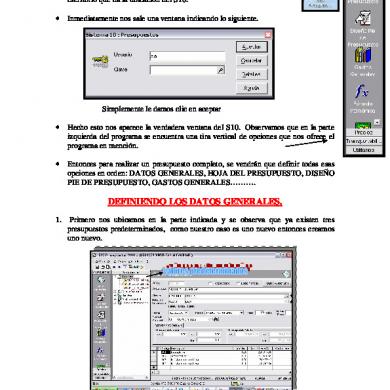
Aprendiendo A Usar El S10
January 2021 0
A S10 G1
March 2021 0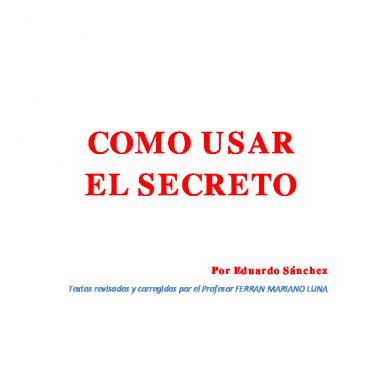
Como Usar El Secreto
March 2021 0
Aprendiendo A Aprender
January 2021 0
Aprendiendo A Ser Sumisa
March 2021 0
Aprendiendo A Meditar
March 2021 0More Documents from "Mercedes Cora"